Q&Aナンバー【9307-4589】更新日:2016年7月5日
このページをブックマークする(ログイン中のみ利用可)
[ハードディスクリカバリ] 購入時の状態に戻す方法を教えてください。(2008年夏モデル〜2009年夏モデル)
| 対象機種 | 2009年夏モデルDESKPOWER、他・・・ |
|---|---|
| 対象OS |
|
 質問
質問
2008年夏モデル〜2009年夏モデルのFMVパソコンを使用しています。
リカバリの実行方法を教えてください。
リカバリの実行方法を教えてください。
 回答
回答
2008年夏モデル〜2009年夏モデルのFMVパソコンをご購入時の状態に戻すときは、ハードディスクのリカバリ領域に保存されているデータを使い、リカバリを実行します。

リカバリ領域からのリカバリは、次の手順で実行します。


- リカバリを実行すると、ハードディスクに保存されているデータが削除されます。
次のQ&Aをご覧になり、データをバックアップしてから作業を開始してください。 [Windows Vista] バックアップと復元の方法を教えてください。
[Windows Vista] バックアップと復元の方法を教えてください。 - プリンタやPCカードなど、ご購入後に接続した周辺機器は、すべて取り外してください。周辺機器を接続したままリカバリを実行すると、リカバリ後パソコンが正常に動作しないことがあります(FMV-BIBLO LOOX P / LOOX R / LOOX Uシリーズが接続するCD/DVDドライブを除く)。
詳しくは、次のQ&Aをご覧ください。 リカバリを実行するときは、増設したハードディスクや拡張カードのほかに、あとから購入したUSBマウスなどの周辺機器も取り外したほうがよいですか。
リカバリを実行するときは、増設したハードディスクや拡張カードのほかに、あとから購入したUSBマウスなどの周辺機器も取り外したほうがよいですか。 - 2008年夏モデルでダビング10に対応したDigitalTVboxにアップデートしているときに、リカバリをしてダビング10に非対応のDigitalTVboxに戻した場合、ダビング10で録画後にディスクを作成した番組が、ハードディスクから削除されます。
詳しくは、次のQ&Aをご覧ください。 [DigitalTVbox] ダビング10対応にアップデートしたあとに、リカバリやDigitalTVboxの再インストールをするときの注意事項を教えてください。
[DigitalTVbox] ダビング10対応にアップデートしたあとに、リカバリやDigitalTVboxの再インストールをするときの注意事項を教えてください。
リカバリ領域からのリカバリは、次の手順で実行します。

- 「スタート」ボタン→「すべてのプログラム」→「マイリカバリ」の順にクリックします。

- FMV-BIBLO LOOX Mシリーズをお使いのときは、次の順にクリックします。
「スタート」ボタン→「すべてのプログラム」→「マイリカバリ」→「マイリカバリ」 - デスクトップに「マイリカバリ」のアイコンがある場合は、そのアイコンをクリックすることでも、マイリカバリを起動できます。

- FMV-BIBLO LOOX Mシリーズをお使いのときは、次の順にクリックします。
- 「ユーザーアカウント制御」が表示されます。
「継続」ボタンをクリックします。
表示されなかった場合は、次の手順に進みます。 - 「マイリカバリとは」が表示されます。
画面の説明をよく読み、「閉じる」ボタンをクリックします。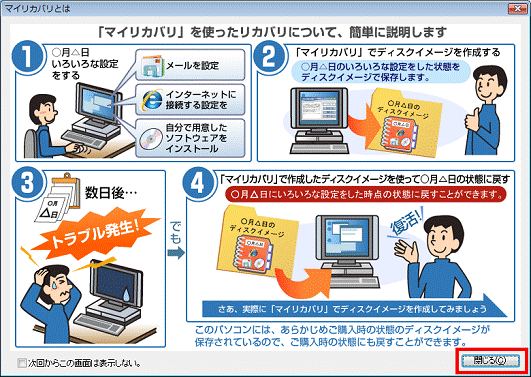

「マイリカバリとは」が表示されなかった場合は、次の手順に進みます。 - 「マイリカバリ」が表示されます。
「もどす」ボタンをクリックします。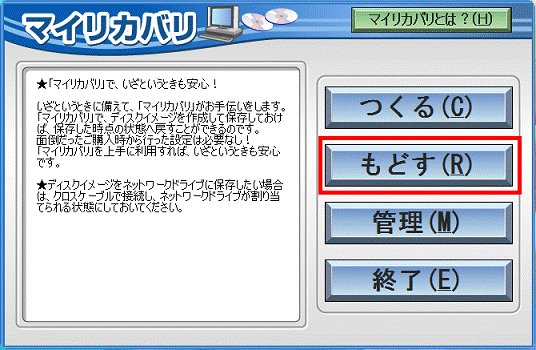
- 「「OK」をクリックすると再起動し、作業を続けます。」と表示されます。
「OK」ボタンをクリックします。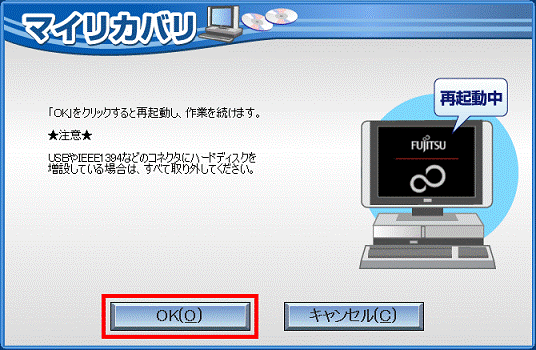
パソコンが再起動します。
再起動中に、画面が暗くなったり、「準備中です」と表示されたりする場合があります。
この場合は、パソコンを操作せずにしばらく待ちます。 - 「復元を始める前に、必ず以下をよくお読みください。」と表示されます。
注意事項の内容をよく読み、同意する場合は、「同意する」をクリックします。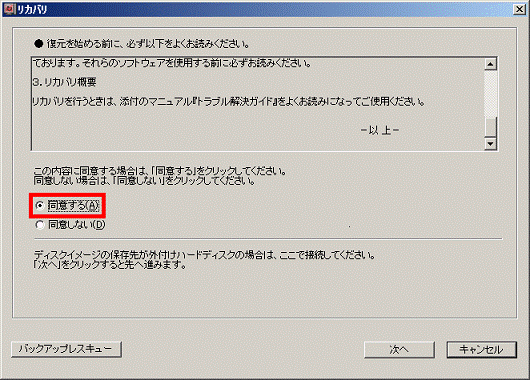

「同意する」をクリックできない場合は、注意事項の「▼」ボタンをクリックし、スクロールバーを一番下まで移動してから「同意する」をクリックしてください。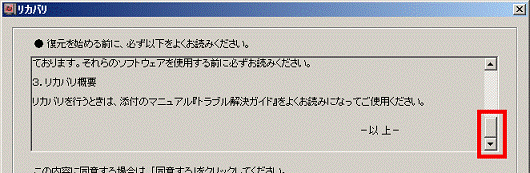
- 「次へ」ボタンをクリックします。
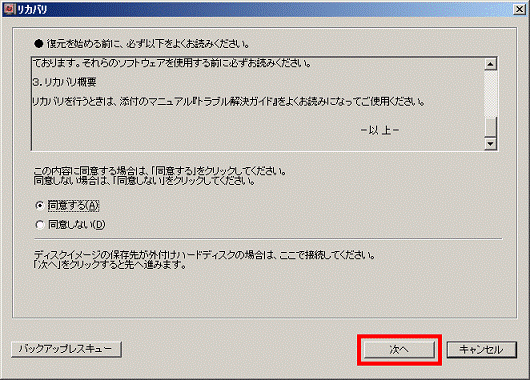
- 「Cドライブの復元」と表示されます。
「ディスクイメージを選ぶ」ボタンをクリックします。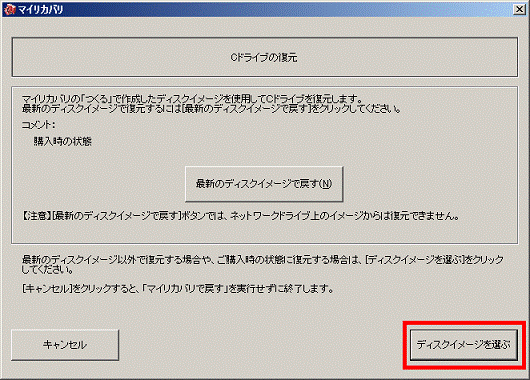
- 「ディスクイメージの選択」と表示されます。
「ご購入時の状態のディスクイメージを戻す」をクリックします。
- 「決定」ボタンをクリックします。
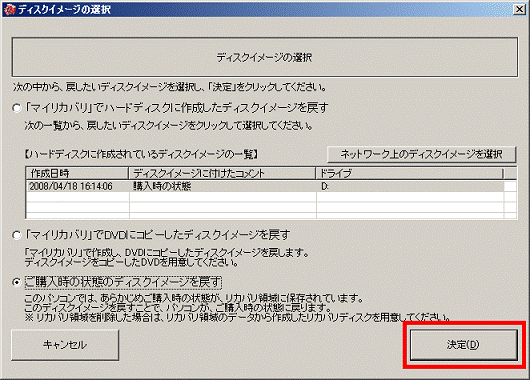

リカバリ領域を削除している場合は、「CD/DVDドライブにリカバリ用メディアを入れてください」と表示されます。
リカバリディスクをパソコンにセットして、「OK」ボタンをクリックします。 - 「ご購入時の状態に戻すときの注意」と表示されます。
注意事項をよく読み、「次へ」ボタンをクリックします。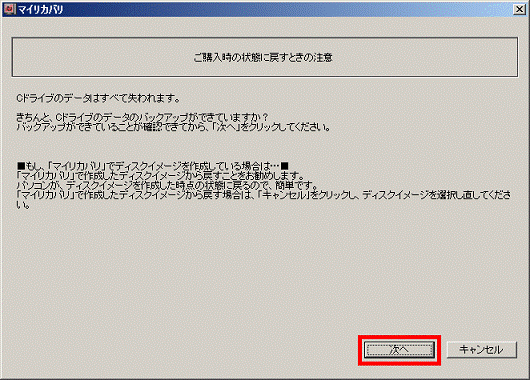
- 「ご購入時の状態に戻す」と表示されます。
「次へ」ボタンをクリックします。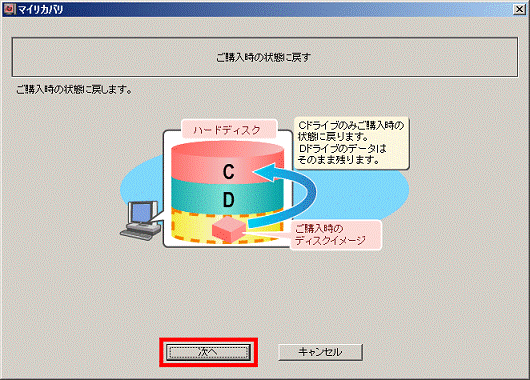
(画面は、機種や状況により異なります) - 「実行」ボタンをクリックします。
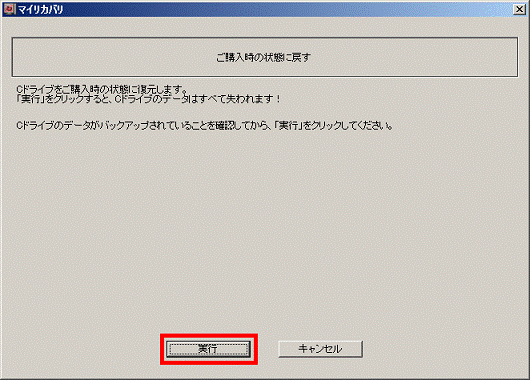
- 「ディスクイメージの復元」と表示されて、ご購入時の状態に戻すリカバリが始まります。

終了までの時間表示が増えることがあります。これは、途中で終了時間を計算し直しているためです。
約30%終了するまでは、残り時間が正確に表示されない場合があります。 - 「C ドライブの復元が完了しました」と表示されます。
「OK」ボタンをクリックし、パソコンを再起動します。
パソコンを再起動すると、しばらく黒い画面が表示されて起動するまで時間がかかります。
リカバリの完了時に「ハードディスクの区画をアクティブに設定する際にエラーが発生しました」と表示されることがありますが、リカバリは正常に終了しています。
このメッセージが表示された場合は、そのまま「OK」ボタンをクリックします。
メッセージが閉じてパソコンが再起動します。 - 続けて、WindowsのセットアップやOfficeのインストールを行います。
詳しい手順については、マニュアル『トラブル解決ガイド』や『取扱説明書』をご覧ください。
Office Personal 2007または、Office Personal 2007 with PowerPoint 2007の搭載機種をお使いの場合、添付の「Office Personal 2007」のパッケージ内にあるCD-ROMを使って、Office Personal 2007をインストールします。



